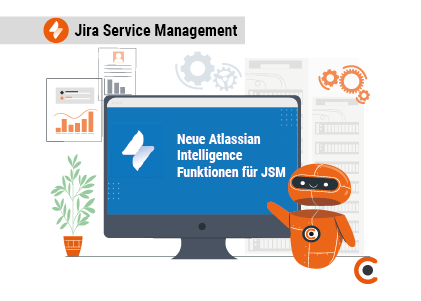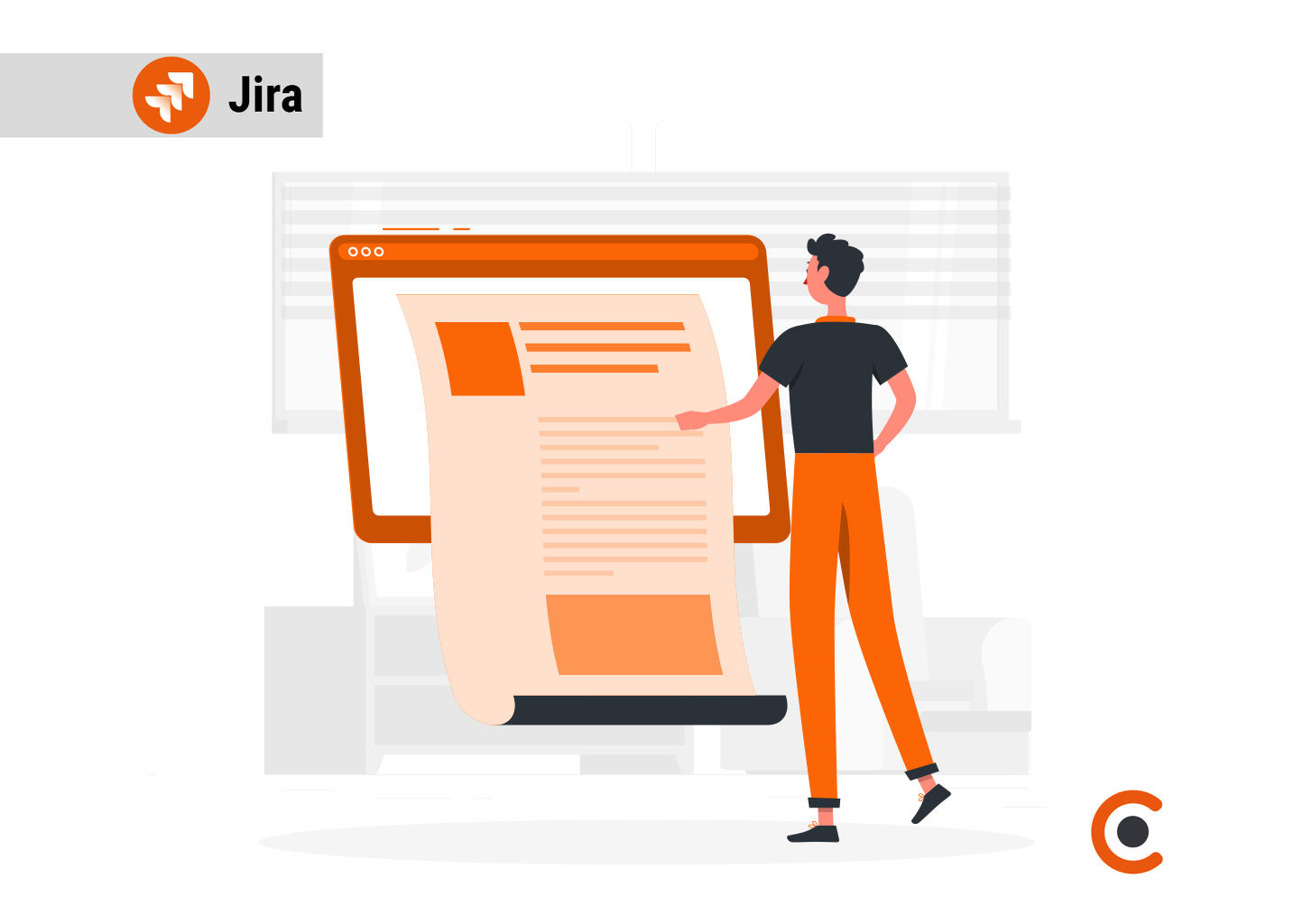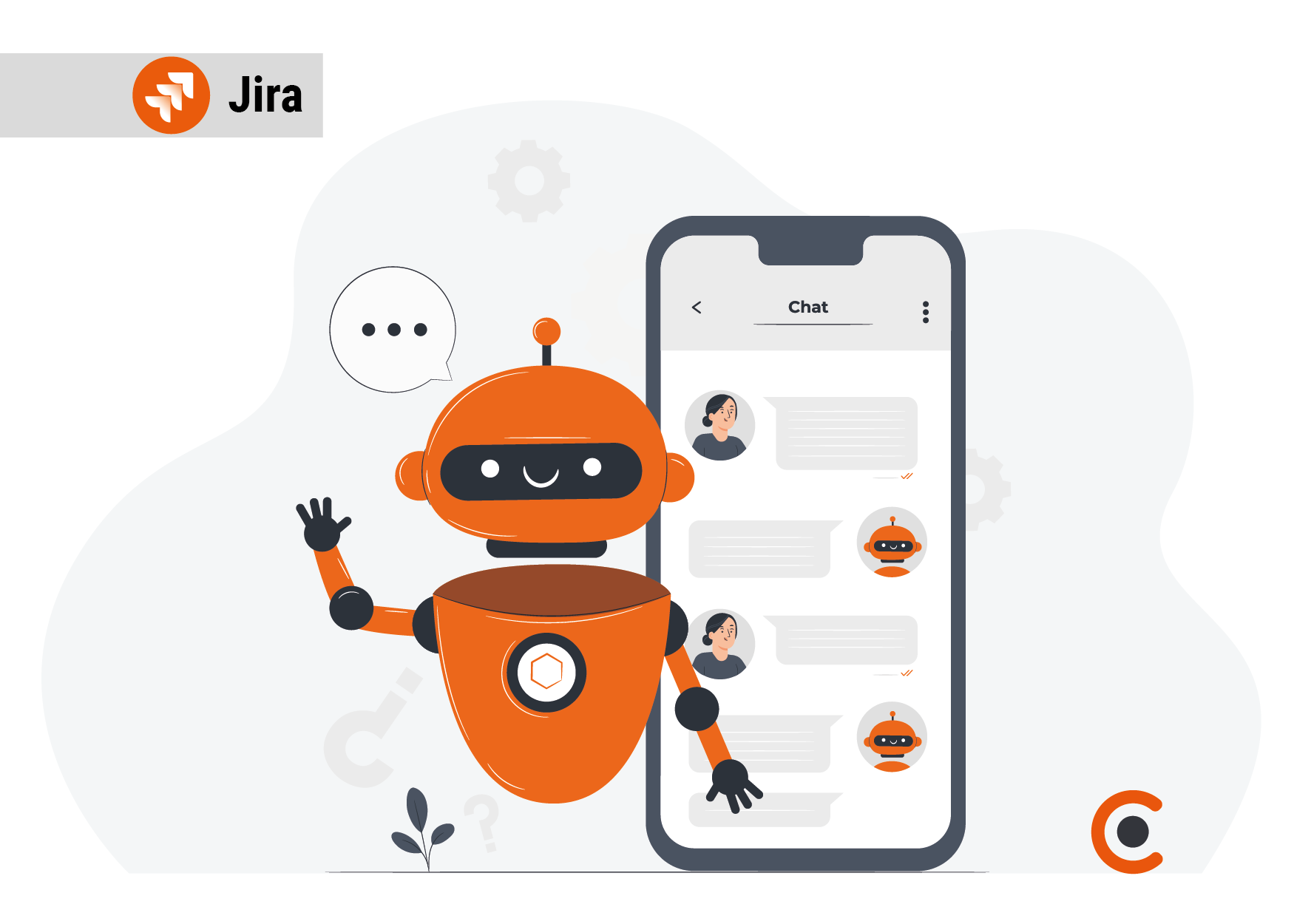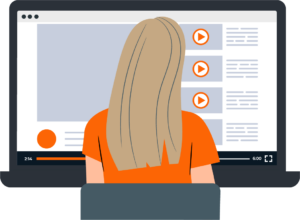Wiederholende Aufgaben in Jira zu erstellen, kostet viel Zeit. Vielleicht suchen Sie bereits nach einem Werkzeug zur Beschleunigung dieser Prozesse. Wie klingt es für Sie, bis zu 100.000 Vorgänge auf einmal per „Bulk Clone“ (Massenveränderung) zu bearbeiten oder zu verändern? Und dabei zusätzlich den Fortschritt jederzeit verfolgen und pausieren zu können.
Das und mehr ist mit dem Drittanbieter-Plugin „Deep Clone for Jira“ möglich. Wie alle Plugins finden Sie auch dieses im Atlassian-Marketplace und können es auf Ihrer Jira-Instanz installieren. In diesem Blogbeitrag stellen wir Ihnen das Plugin mit seinen Funktionen vor.
Sie sehen gerade einen Platzhalterinhalt von YouTube. Um auf den eigentlichen Inhalt zuzugreifen, klicken Sie auf die Schaltfläche unten. Bitte beachten Sie, dass dabei Daten an Drittanbieter weitergegeben werden.
Mehr InformationenWas kann "Deep Clone for Jira" leisten?
Mit dem Plugin können Klone bspw. direkt in ein anderes Projekt verschoben werden. Auch das Verändern und Bearbeiten der Vorgangstypen direkt beim Klonen ist möglich sowie das Klonen von einer Instanz zu einer anderen. Klonen Sie ganz einfach Projektvorlagen – einschließlich der Projektkonfiguration. Klonen Sie Vorgänge oder Sprints, duplizieren Sie wiederkehrende Epics und ihre untergeordneten Vorgänge und behalten dabei ihre Hierarchie bei. Sogar das Automatisieren des Klonens mit einer Workflow-Postfunction (Folgefunktion) ist möglich. Ein weiterer Vorteil des Plugins ist, dass größere Klon-Aufträge einfach im Hintergrund laufen können, während man weiterarbeitet. Sobald der Klon-Auftrag beendet ist, werden Sie per E-Mail benachrichtigt.
Viele zufriedene Kund:innen sprechen von einem „sehr zuverlässigen Add-on“, einem „sehr nützlichen und einfachen Tool“ sowie „ausgezeichnetem Support“ durch den Hersteller codefortynine. Auch die Atlassian Marketplace Bewertung mit 3,7 von 4 Sternen bei ca. 11.000 Installationen spricht für sich.
Beispiel-Anwendungsfall
Anhand eines Beispiels zeigen wir Ihnen, welche Funktionen „Deep Clone“ zu bieten hat. Im Reiter „Projects“ in Jira wählen Sie zunächst das entsprechende Projekt, aus welchem Sie etwas klonen wollen, aus. In unserem Beispiel ist es das Projekt DEEP – Deep Clone Demo.
Als Nächstes wählen Sie oben in der Navigationsleiste den Punkt „Apps“ aus. Dort erscheint, wenn es auf der entsprechenden Instanz installiert ist, „Deep Clone“. Klicken Sie es an.
Sie landen auf einer Art Startseite von „Deep Clone“ („Getting Started“) und finden dort einige Vorteile des Plugins aufgelistet sowie auch einige Anwendungsbeispiele.
Im Folgenden gehen wir die linke Navigationsleiste von oben nach unten einmal durch.
Möglichkeiten bei "Bulk Clone"
Beginnen Sie mit dem obersten Punkt „Bulk Clone“ und klicken Sie auf den Navigationspunkt. Es öffnet sich ein Popup. Zunächst müssen Sie eine Quelle („Source Project“) angeben, aus der geklont werden soll.
Das kann ein bestehender Filter oder ein bestehendes Projekt sein. Auch eine Abfrage per JQL wäre hier möglich. Als Nächstes wählen Sie im Punkt darunter („Target Project“) das Projekt aus, in das Sie „hinein klonen“ wollen und bestätigen das Ganze mit „Fetch Vorgänge“.
Alle zu klonenden Vorgänge werden daraufhin durchgezählt und angezeigt.
In dem sich öffnenden Menü können Sie entweder ein Preset (Vorlage) oder die Vorgaben und Optionen für das bevorstehende Klonen auswählen.
Hier können Dinge angegeben werden, wie:
- Vorgangstyp des Klones
- Optionale Felder, welche mit geklont werden sollen oder auch nicht, an- und abwählen.
- Erweiterte Optionen können angegeben werden, wie z.B. ein fixer vorgegebener Text zur Namensgebung der Klone (Bsp. "CLONE").
- Verlinken von Klonen zu Ihren Originalen kann an- und abgewählt werden.
- Das mehrfache Klonen eines Originales kann an- und abgewählt werden.
Wählen Sie abschließend zwischen den beiden Aktionen aus.
- sofortiges Klonen aller vorausgewählten Vorgänge oder
- für jeden zu klonenden Vorgang öffnet sich ein CREATE Screen
Bestätigen Sie alles mit „Start Clone“.
Das gewünschte Klonen wird ausgeführt.
Möglichkeiten bei "Project Clone"
Gehen Sie zum zweiten Punkt in der linken Menüleiste „Project Clone“. Auch hier beginnen Sie mit der Auswahl des zu klonenden Projektes unter „Source Project“. Mit dem Unterschied, dass Sie hier nicht einzelne Vorgänge klonen können, sondern lediglich gesamte Projekte. Darunter vergeben Sie sowohl den „Project Key“ (3-4 Buchstaben/Ziffern gewöhnlich) als auch den Project Namen Ihres neuen durch das Klonen entstehenden Projekts.
In den erweiterten Optionen kann zusätzlich angegeben werden, ob Dinge wie Feldkonfiguration, Benachrichtigungen, Workflows u.ä. aus dem Quell-Projekt übernommen werden sollen oder ggf. andere im Klon-Projekt genutzt werden sollen. Mit einem abschließenden Klick auf „Clone Project“ klonen Sie das Projekt.
Möglichkeiten bei "Manage Presets"
Der dritte und vorletzte Punkt links in der Navigationsleiste lautet „Manage Presets“. Wie der Name sagt, können Sie hier Presets (Vorlagen) für das Klonen erstellen. Beispielsweise, wenn sich gleiche oder ähnliche Klonvorgänge immer wieder wiederholen. Mit einer Auswahl oben in den Registerkarten („Single Clone“ / „Bulk Clone“ / Epic Clone“) und Klick auf „Create new preset“ können Sie für den jeweiligen Anwendungsfall eine Vorlage erstellen.
Es öffnet sich das bereits bekannte Menü, welches Sie unter dem Punkt „Bulk Clone“ in der linken Navigationsleiste schon kennengelernt haben. Füllen Sie eine Vorlage nach Ihren Wünschen und Vorgaben aus und speichern Sie diese mit Klick auf „Save new preset“.
Ab sofort erscheint dieses eben erstellte Preset im Bereich Bulk Clone als in einer im Dropdown-Menü Preset auswählbaren Option.
Möglichkeiten bei "Clone History"
Im letzten Punkt der linken Navigationsleiste „Clone History“ können Sie sich einige Auswertungen und die Historie anschauen. Oben im Dropdown können Sie Auswertungen für die letzten 24 Stunden, 5 Tage, 10 Tage, 20 Tage und 30 Tage auswählen.
In den 4 Registerkarten darunter sehen Sie angezeigt, welche Klonvorgänge stattgefunden haben, in welchem Status sie sich befinden und mit welchem Ergebnis diese ggf. bereits ausgeführt wurden (Success / Warning / Failure).
Jetzt kennen Sie alle Funktionen des Plugins „Deep Clone for Jira“ und können nun selber Jira Projekte klonen.
Falls Sie weitere Fragen zu diesem Thema haben, freuen wir uns auf Ihre Nachricht! Gerne können Sie unser Kontaktformular nutzen oder Sie rufen uns einfach an 0791 20417098.